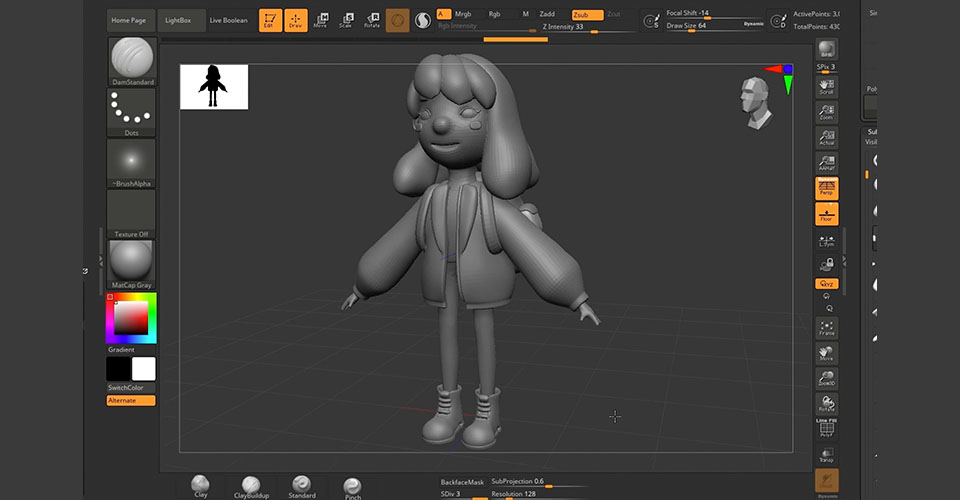A School of Motion está reimaginando a escola de arte com um treinamento de classe mundial que está disponível em sua agenda de qualquer lugar do mundo. Eles oferecem uma ampla variedade de cursos que podem levar suas metas criativas para o próximo nível. Acesse o site da empresa para ver todas as suas ofertas. Este artigo, baseado no vídeo abaixo da artista 3D Marina Nakagawa, foi publicado originalmente no blog da School of Motion.
Você está querendo criar personagens 3D simples no Cinema 4D? Está tendo problemas para construir seu pipeline desde a criação até o personagem finalizado? Hoje, vamos nos concentrar na criação de um personagem estilizado no Cinema 4D e falar sobre as ferramentas e técnicas que você pode usar para aprimorar a originalidade do seu personagem!
O design de personagens pode parecer intenso, mas é um processo muito divertido quando você entende as ferramentas que deve usar. Forneceremos uma visão geral de alguns de nossos aplicativos favoritos, como Cinema 4D, ZBrush e Substance Painter. Abordaremos não apenas como usar cada aplicativo, mas também por que os usamos para diferentes aspectos da criação de personagens.
Neste tutorial, você aprenderá:
- Como criar um modelo básico simples
- Como adicionar detalhes ao seu modelo no ZBrush
- Como texturizar seu personagem com o Substance Painter
Como criar um modelo simples no Cinema 4D
A criação de um personagem deve ser divertida, e você pode usar esse processo para estabelecer um ritmo toda vez que for criar algo novo.
Comece com um esboço inicial

Antes de entrar no Cinema 4D, sempre faça um esboço do design do Concepts. É muito mais fácil modelar seu personagem com base em um esboço, pois ele informa o que será necessário para modelar... em vez de entrar em um app 3D sem saber muito bem o que está fazendo.
Normalmente, fazemos um esboço do design de um personagem em um bloco de notas com diversas variações. Mesmo com todos os aparelhos e dispositivos sofisticados em nosso escritório, poucas coisas superam o tradicional lápis e papel.
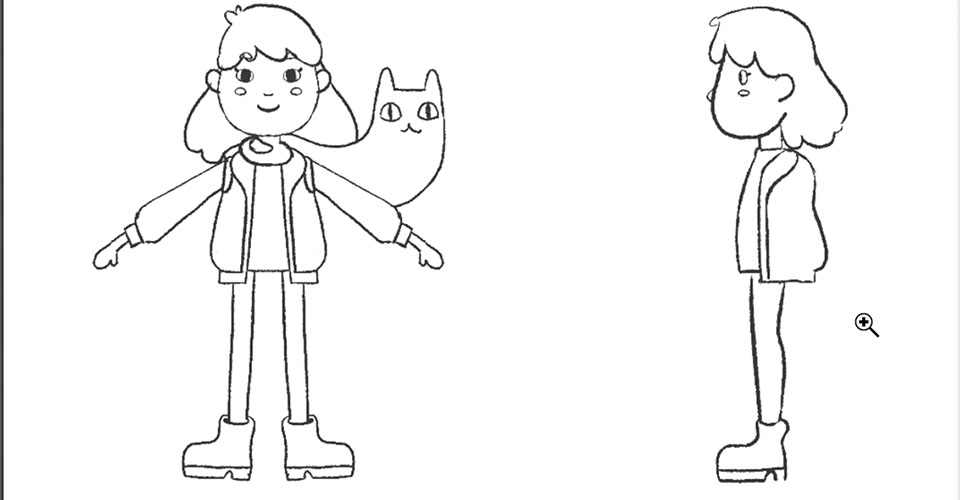
Também costumamos criar um quadro no Pinterest por projeto para obter inspiração. Para este projeto, reunimos algumas ilustrações 2D / 3D como inspiração para o traje e as ferramentas de nosso personagem.
Quando terminar de desenhar o conceito, digitalize-o em seu computador (você pode até tirar uma foto com seu telefone se não tiver uma impressora/scanner). Importe-o para o Photoshop e, em seguida, faça esboços de poses frontais e laterais para usar como referência quando estiver modelando em 3D.
Modelagem de caixa vs. escultura
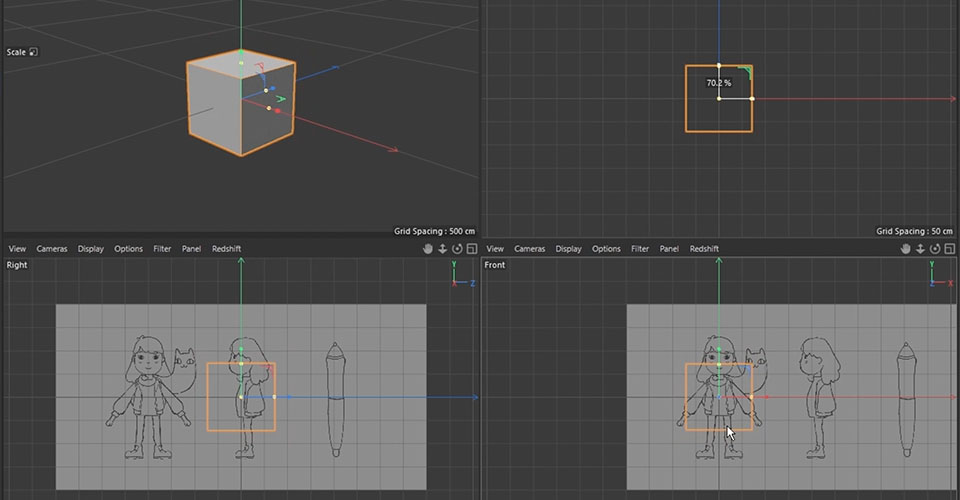
Há dois fluxos de trabalho principais para modelagem de personagens: Box Modeling e Sculpting.
A modelagem de caixa é um processo mais tradicional de modelagem. Você começa com um cubo, adicionando cortes e manipulando polígonos, até desenhar um personagem.
Se você tiver uma ideia sólida da aparência do personagem no esboço - e se o personagem for bastante simples -, a modelagem em caixa é um processo mais fácil e simples do que tentar encontrar o personagem durante a modelagem.
A escultura é um método mais recente, que utiliza um software com ferramentas de remodelagem dinâmica, como o ZBrush ou o Blender, que esculpe o modelo como se fosse argila. É um processo muito divertido, mas o modelo que você faz com essas ferramentas tem uma malha muito densa e não é possível manipular ou animar como está - você precisa "retopologizar" o modelo, o que basicamente simplifica os polígonos com o fluxo de topologia correto para a manipulação.
Se você for um artista e quiser ser mais experimental durante o processo de modelagem, ou se quiser criar um personagem mais complexo, a escultura pode ser adequada para você.
Modelagem de um personagem 3D simples
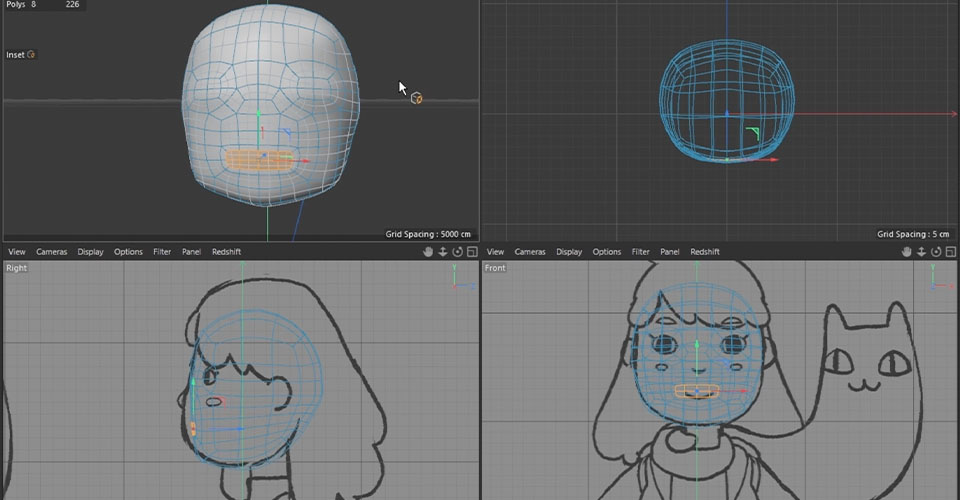
Há duas coisas com as quais alertamos todos os artistas durante o processo de modelagem.
A primeira coisa a fazer é criar um modelo com o menor número possível de polígonos. Em geral, essa é uma regra importante para a modelagem de qualquer objeto. Se você criar um modelo denso, seu projeto será mais pesado e difícil de trabalhar devido às velocidades mais lentas em sua viewport.
A segunda coisa é criar uma topologia limpa. Isso também é muito importante se você quiser criar um modelo de personagem a partir de um único objeto. Isso é especialmente importante se você for equipar o personagem.
Há muitos recursos excelentes no Pinterest se você pesquisar topologia. A INTRO TO 3D também tem um ótimo guia de topologia em seu site.
Agora é hora de entrar em uma área detalhada: o rosto.
Modelagem de um rosto no Cinema 4D
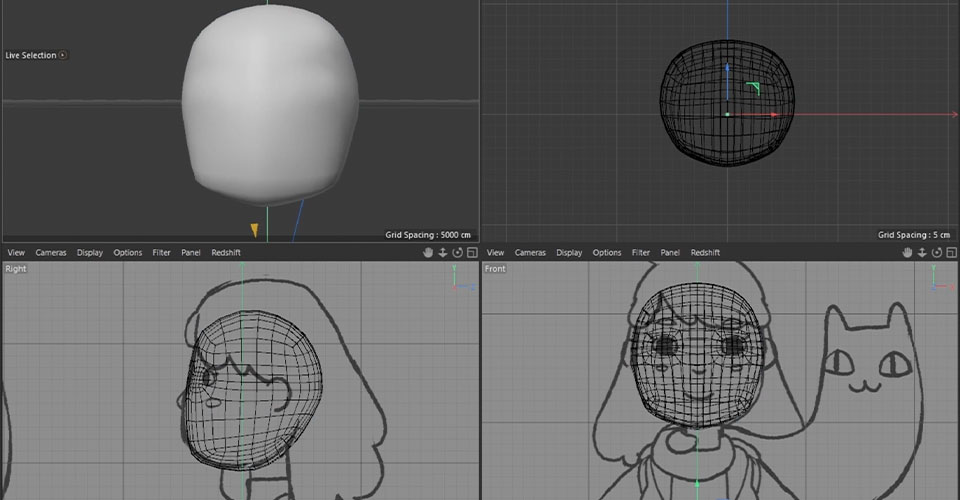
Vamos começar a modelar o rosto! Primeiro, defina seu esboço na janela de visualização. Vá para Configurações de visualização e clique na Janela de visualização frontal para torná-la ativa. Você verá Viewport [Front] nos Atributos e poderá carregar uma imagem.
Selecione Back (Voltar ) e, em seguida, você poderá selecionar o plano de fundo da imagem. Gostamos de ajustar a posição aqui e deixar a transparência em cerca de 80%.
Em seguida, clique na janela Right View e faça a mesma coisa novamente.
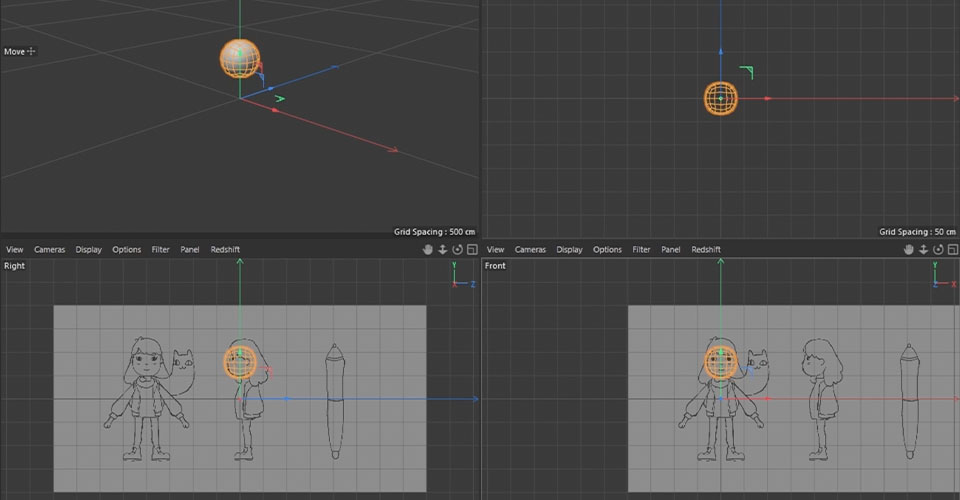
Agora vamos chamar um cubo e fazer sua cabeça. Encolha esse cubo até o tamanho que você quer que a cabeça dela tenha e, em seguida, adicione a superfície de subdivisão para tornar nosso cubo subdividido. Mantenha o nível de subdivisão 2 e, em seguida, torne-o editável com o atalho C. Agora temos esse cubo arredondado que está um pouco mais próximo do formato de uma cabeça.
Aqui temos um polyloop que queremos usar para o rosto dela. No momento, esse loop é um pouco pequeno e fora de lugar, então o que vamos fazer é selecionar esse loop de linha com U+L, clicar com o botão direito do mouse e dissolver. Em seguida, selecione os polígonos na frente da face, mova-os um pouco para trás e amplie-os.
Em seguida, selecionamos todos os pontos na metade direita de sua cabeça e os excluímos. Em seguida, adicionamos um objeto de simetria. Também adicionamos outro objeto de subdivisão e colocamos esse objeto como filho da Subdivision Surface - e tornamos esse nível de subdivisão 1, não 2.
Agora você pode usar uma ferramenta de escultura ou uma ferramenta magnética para tornar essa forma mais próxima do formato da cabeça dela.
Se os pontos centrais do modelo se moverem para fora do eixo por algum motivo, você poderá selecionar todos os pontos centrais por meio da seleção de loop e, em seguida, abrir o gerenciador de coordenadas, zerar o tamanho de X e alinhar a posição a 0 no gerenciador de coordenadas.
Dica rápida: se você precisar que qualquer pincel seja liso, segure o Shift enquanto o usa.
Vamos fazer um buraco para seus olhos. Adicione um corte de loop com a tecla de atalho K+L e outro aqui.
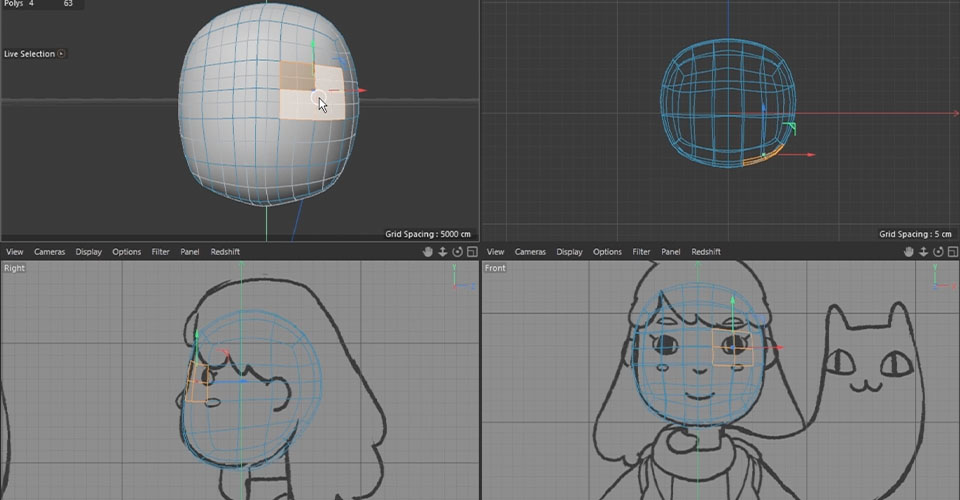
Esses 4 polígonos serão os olhos dela. Então, seleciono esses 4 polígonos, insiro-os com a tecla de atalho I e os suavizo usando um pincel suave. Agora temos olhos.
Faça outro loop para o nariz e a boca dela - gostamos de tornar esse objeto de simetria editável com o atalho C. Insira esses polígonos com I e, em seguida, adicione mais 3 cortes em loop nessa seção e suavize os polígonos.
A essa altura, esse modelo se parece com o C-3PO, mas não se preocupe muito. Vai dar tudo certo. Não tenha pressa. Como essa parte tem mais a ver com a sensação e a arte, deixaremos que você trabalhe por conta própria. Confira o vídeo acima para ver como finalizamos nosso personagem.
Trabalhando com ZBrush e Cinema 4D
Portanto, este é o modelo final. Agora vamos passar para o ZBrush e dar um pouco mais de polimento. O C4D é ótimo para modelagem, mas o ZBrush é excelente em detalhes mais finos.
Antes de irmos para o ZBrush, precisamos preparar os arquivos para exportação. A primeira coisa que você deseja criar são os mapas UV. Você pode criar um mapa UV com o ZBrush, se quiser, mas pessoalmente preferimos fazer isso com o C4D.
Agora, vou para File, Export e escolho o arquivo FBX.
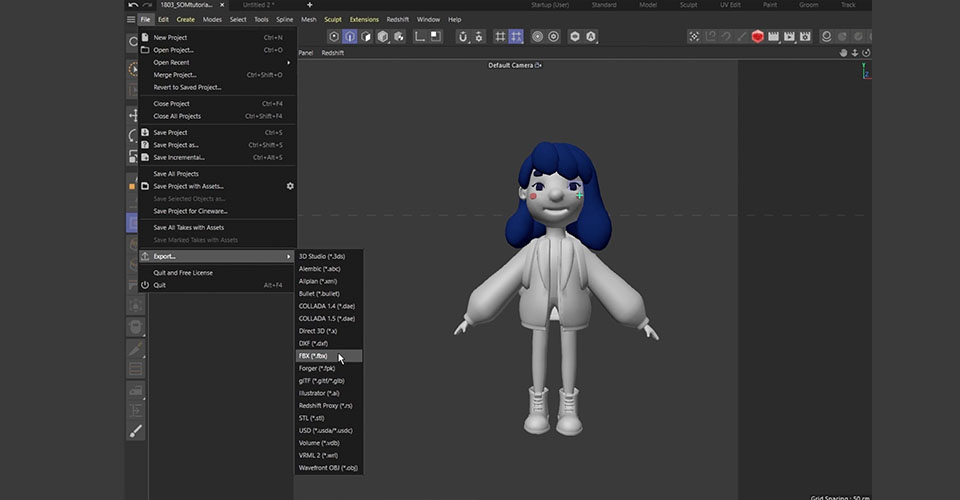
Vamos apenas arranhar a superfície do ZBrush, pois há MUITO a aprender. Neste tutorial, mostraremos algumas dicas e truques, mas você realmente precisa arregaçar as mangas e começar a trabalhar dentro do programa para realmente entender tudo o que ele tem a oferecer.
Importei o modelo FBX que acabei de exportar. Eu subdivido todos esses objetos no ZBrush novamente. Agora esse modelo está pronto para receber alguns detalhes adicionais.
O objetivo aqui é manter a forma básica que criamos no C4D e adicionar alguns detalhes extras, como detalhes no cabelo e rugas nas roupas. A quantidade de detalhes que você adiciona depende totalmente de você.
O ZBrush é perfeito para modelar detalhes mais finos porque a escultura pode ser uma maneira mais intuitiva de modelar do que a modelagem em caixa. No ZBrush, você não precisa se preocupar com fluxos de polígonos; você pode esculpir da mesma forma que esculpiria argila na vida real.
É importante manter a consistência em todo o seu trabalho, ou seja, se você adicionar muitos detalhes realistas às roupas do modelo, provavelmente deverá tornar o rosto e o corpo do personagem mais realistas e detalhados também.
O melhor do ZBrush é que você pode subdividir o modelo e adicionar detalhes sem tornar o projeto pesado. Em seguida, você pode preparar esses detalhes como mapas normais e mapas de deslocamento. Dessa forma, você ainda mantém seus modelos com baixo teor de polígonos no C4D para manipulação, mas também tem alguns detalhes interessantes usando esses mapas como textura.
Agora que ela tem alguns detalhes legais, exporte o modelo FBX de baixo poli e o modelo de alto poli subdividido, bem como mapas normais e mapas de deslocamento para cada objeto. Agora estamos prontos para ir para o Substance Painter e criar as texturas.
Finalização de seu modelo 3D com o substance painter
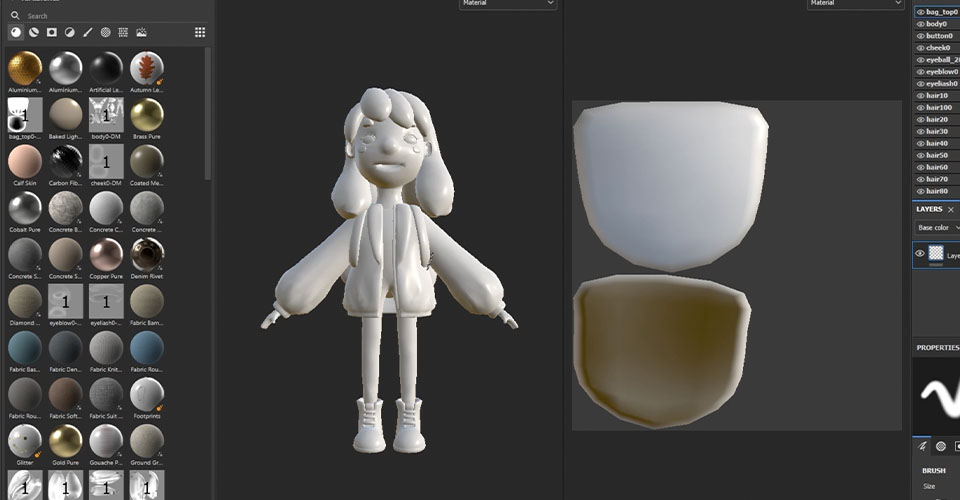
O Substance Painter é um software superpoderoso para texturização. Você verá que muitos artistas de personagens estão usando o Substance Painter para adicionar texturas detalhadas aos seus personagens, pois ele permite que você pinte diretamente no modelo 3D de uma forma muito intuitiva. Se você estiver familiarizado com o uso do Photoshop, verá que o Painter usa muitas das mesmas técnicas e ferramentas.
Com nosso projeto configurado, mostraremos primeiro como fazer a textura da pele dela.
Na janela de ativos, já temos vários materiais predefinidos que podemos usar.
A aplicação do material é muito simples: Basta arrastar o material que você deseja usar para a janela do modelo ou da camada. Em seguida, você pode ir para a janela de propriedades e ajustar os detalhes, como cores ou rugosidade.
Agora ela está bem, mas achamos que ficaria melhor com um blush natural no rosto. Portanto, duplicaremos nosso material e, desta vez, escolheremos a cor rosa e adicionaremos uma máscara preta. Essa máscara funciona exatamente como uma máscara do Photoshop e podemos pintar alguns detalhes bonitos diretamente nesse modelo 3D usando o pincel.
Se você quisesse adicionar esse nível de detalhe à sua textura sem usar o Substance Painter, provavelmente precisaria pintar no mapa UV plano usando o Photoshop. Mas é muito complicado pintar apenas imaginando como a textura ficaria em 3D sem a visualização 3D, portanto, é nesse ponto que o Substance Painter é realmente útil. Ele permite pintar diretamente no modelo para que você possa criar materiais bonitos com facilidade.
Se você precisar de uma textura específica e não tiver uma disponível, acesse a página Adobe Substance Assets para encontrar uma quantidade incrível de ativos - e você pode fazer o download de 30 ativos por mês gratuitamente, portanto, não é necessário saber como criar esses materiais do zero.
A partir daí, continue experimentando as texturas predefinidas, ajustando-as e adicionando camadas de tintas e texturas até se sentir satisfeito. Agora que a textura dela está pronta, vamos voltar ao C4D e montar os modelos e a textura, e mostraremos a você como ficou.

Portanto, este é o trabalho final! Acrescentamos seu amigo-gato-monstro e a caneta mágica para tablet.
O Cinema 4D é uma ferramenta incrivelmente poderosa para arte e design, e você pode se virar bem com UVs sem envelopamento e um pouco de imaginação. Mas o poder do ZBrush e do Substance Painter abre um fluxo de trabalho incrível. Esperamos que você tenha aprendido alguns truques interessantes e mal podemos esperar para ver o que você criará em seguida.
Aprenda arte e design 3D como um profissional
Você tem interesse em aprender Cinema 4D, mas não sabe como começar? É altamente recomendável fazer o curso Cinema 4D Basecamp da School of Motion. Aprenda o Cinema 4D, desde o início, neste curso de introdução ao Cinema 4D do Instrutor Certificado da Maxon, EJ Hassenfratz. Este curso o deixará familiarizado com os conceitos básicos de modelagem, iluminação, animação e muitos outros tópicos importantes para o 3D Motion Design. Domine os princípios básicos de 3D e estabeleça a base para assuntos mais avançados no futuro.

Sobre o artista

Marina Nakagawa é uma designer de movimento e artista 3D freelancer japonesa que mora em Londres. Ela é uma grande fã de personagens engraçados/estranhos e animações divertidas.
Ela confia em seus produtos Wacom para fazer seu trabalho: "Honestamente, não consigo trabalhar sem a Wacom. Eu literalmente não uso mais um mouse e tudo o que uso é a minha Cintiq. Então, tecnicamente, qualquer projeto em meu IG é feito usando a Wacom."
Para saber mais sobre ela e seu trabalho, visite seu site, ArtStation, Instagram, Behance ou Twitter.